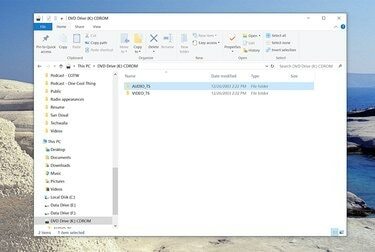
Kuvan luotto: Dave Johnson/Techwalla
ISO-tiedosto on CD- tai DVD-levyn "kuva" - voit ajatella ISO-tiedostoa levyn sisältönä, joka on tislattu yhdeksi tiedostoksi. Oikealla ohjelmistolla voit muuttaa ISO-tiedoston levyksi tai ainakin lukea ja käyttää sen yksittäisiä tiedostoja.
Vaikka Windowsin vanhemmat versiot eivät pysty lukemaan ISO-tiedoston sisältöä tai suorittamaan sitä natiivisti, jos sinulla on Windows 7/8/10, olet paljon paremmassa kunnossa, koska ISO-tiedostojen kanssa työskentelyn takuu on nyt integroitu käyttöjärjestelmä.
Päivän video
Riippumatta siitä, mikä Windows-versio sinulla on, vaihtoehtoja on kolme: Voit käyttää ISO: ta levyn luomiseen; voit purkaa ISO-tiedoston sisällön ja käyttää niitä kuten levyä; tai voit myös "liittää" ISO-tiedoston virtuaaliasemaksi, jolloin se toimii kuten CD- tai DVD-levy tietokoneessasi.
Tässä on yleiskatsaus kolmesta menetelmästä:
1. Asenna ISO virtuaaliasemaksi
On mahdollista liittää ISO-tiedosto, jotta se käyttäytyy kuin DVD-asema. Tämä voi olla hyödyllistä asennettaessa suuria sovelluksia, jotka toimitettiin ISO: lla, mutta muista, että et voi käyttää tätä lähestymistapaa Windowsin kaltaisen käyttöjärjestelmän asentamiseen.
Voit tehdä tämän uudella Windows-versiolla (Windows 7 tai uudempi) etsimällä ISO-tiedosto ja kaksoisnapsauttamalla sitä. Se näkyy Windowsin Resurssienhallinnassa tavallisena asemana, jolla on oma asemakirjain.
Vanhemmissa Windows-versioissa kannattaa asentaa ja käyttää tähän tarkoitukseen suunniteltua ohjelmaa. Vaihtoehtoja on paljon, mutta suosittelemme WinCDEmu, Virtuaalinen CloneDrive, tai Pismo File Mount -tarkastuspaketti.
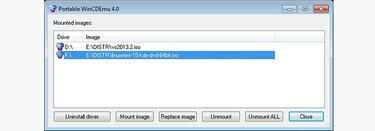
Kaikki nämä ohjelmat ovat ilmaisia ja helppokäyttöisiä; suurimmaksi osaksi sinun tarvitsee vain kaksoisnapsauttaa ISO-kuvaketta asentaaksesi sen virtuaaliasemana, jossa se näkyy sitten Windowsin Resurssienhallinnassa asemana, jota voit tutkia ja käyttää kuten mitä tahansa muuta asemaa.
2. Pura tiedostot ISO: sta
Riippumatta siitä, kuinka liität ISO-tiedoston, sen valmistumisen jälkeen voit käyttää yksittäisiä ISO-tiedostoja Windowsin Resurssienhallinnan kautta - voit kopioida ne tietokoneellesi tai suorittaa ohjelmia tavalliseen tapaan.
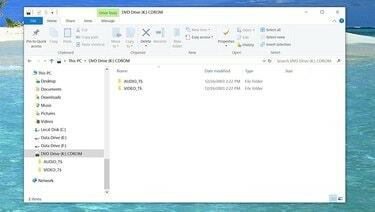
Kuvan luotto: Dave Johnson/Techwalla
Jos et halua liittää ISO: ta virtuaaliasemana, saatavilla on myös ohjelmia, joiden avulla voit "katsoa" ISO: n sisään ja purkaa tiettyjä tiedostoja. Voit käyttää ohjelmaa, kuten Winraresimerkiksi juuri tähän tarkoitukseen.
2. Polta todellinen DVD ISO-tiedostosta
Jos sinun on muutettava ISO-tiedostosi todelliseksi CD- tai DVD-levyksi (esimerkiksi jos sinun on asennettava käyttöjärjestelmä useille tietokoneille, ja tämä on kätevin tapa), tarvitset sekä DVD-R- (tai CD-R)-aseman, tyhjän tallennusvälineen levyn luomiseen ja sopivan ohjelman, joka voi polttaa levyn ISO.
Voit tehdä tämän automaattisesti Windows 7:llä tai uudemmalla; Napsauta ISO-tiedostoa hiiren kakkospainikkeella ja valitse polttaa se pikavalikosta ja suorita ohjattu Image Burner Wizard sen ilmestymisen jälkeen.
Jos sinulla on vanhempi Windows-versio, voit käyttää ohjelmaa, kuten Ilmainen ISO-poltin tai Active@ ISO-poltin. On myös todennäköistä, että CD-R- tai DVD-R-aseman mukana toimitettiin sopiva ohjelma.



